Dalam dunia pengolahan dokumen, Microsoft Word adalah alat yang paling sering digunakan. Salah satu fitur yang sering kali diabaikan namun sangat krusial untuk kerapian dan konsistensi tata letak adalah tabulasi. Pengaturan tabulasi yang tepat dapat mengubah dokumen yang berantakan menjadi sebuah karya yang terstruktur dan profesional. Namun, terkadang, kita dihadapkan pada situasi di mana pengaturan tabulasi menggunakan satuan inci, sementara kita lebih terbiasa atau membutuhkan satuan centimeter. Artikel ini akan memandu Anda secara mendalam tentang cara mengubah pengaturan tabulasi dari inci ke centimeter di Microsoft Word, memastikan dokumen Anda terlihat sempurna sesuai keinginan.
Mengapa Satuan Tabulasi Penting?
Sebelum kita menyelami teknisnya, mari pahami mengapa satuan tabulasi ini penting. Tabulasi digunakan untuk mengatur perataan teks secara presisi, baik untuk daftar, kolom, atau indentasi. Satuan pengukuran yang digunakan (inci atau centimeter) akan memengaruhi jarak antar tabulasi dan sejauh mana teks akan bergeser ketika tombol Tab ditekan. Di banyak negara, centimeter adalah satuan standar yang digunakan dalam kehidupan sehari-hari dan dalam publikasi resmi. Oleh karena itu, kemampuan untuk beralih antara inci dan centimeter sangat penting untuk memastikan kesesuaian dokumen Anda dengan standar yang berlaku atau preferensi pribadi.

Memahami Antarmuka Pengaturan Tabulasi di Word
Microsoft Word menyediakan beberapa cara untuk mengakses dan mengatur tabulasi. Memahami antarmuka ini adalah langkah awal yang krusial. Secara umum, Anda akan menemukan pengaturan tabulasi di:
- Penggaris Horizontal (Ruler): Ini adalah cara paling visual dan intuitif untuk mengatur tabulasi. Anda dapat melihat penanda tabulasi langsung di penggaris, dan mengklik atau menyeretnya untuk memodifikasi posisinya.
- Kotak Dialog "Tabs" (Tabulasi): Ini adalah cara yang lebih rinci dan memungkinkan Anda mengatur tabulasi secara numerik, termasuk menentukan jenis perataan (kiri, kanan, tengah, desimal) dan karakter pengisi (misalnya, titik-titik atau garis).
Langkah-langkah Mengubah Satuan Tabulasi dari Inci ke Centimeter
Secara default, Microsoft Word sering kali menggunakan satuan inci untuk penggaris dan pengaturan tabulasi. Namun, ini dapat diubah dengan mudah melalui pengaturan opsi Word.
Metode 1: Mengubah Satuan Penggaris Global (Mempengaruhi Semua Dokumen)
Metode ini akan mengubah satuan yang ditampilkan di seluruh penggaris Word, termasuk pengaturan tabulasi yang Anda lihat dan atur.
- Buka Microsoft Word.
- Akses Opsi Word:
- Pada versi Word yang lebih baru (Office 365, Word 2019, 2016, 2013), klik tab File di sudut kiri atas.
- Kemudian, pilih Options (Opsi) di bagian bawah menu sebelah kiri.
- Pada versi Word yang lebih lama, klik menu Tools (Alat), lalu pilih Options (Opsi).
- Temukan Bagian "Display" atau "Advanced":
- Di jendela "Word Options", cari dan klik Display (Tampilan) di panel sebelah kiri.
- Gulir ke bawah hingga Anda menemukan bagian Show measurements in units of: (Tampilkan pengukuran dalam satuan:).
- Pilih Satuan "Centimeters":
- Klik pada kotak dropdown di sebelah "Show measurements in units of:".
- Pilih Centimeters (Centimeter) dari daftar pilihan yang tersedia.
- Konfirmasi Perubahan:
- Klik tombol OK di bagian bawah jendela "Word Options" untuk menyimpan perubahan.
Setelah Anda melakukan langkah-langkah ini, penggaris horizontal di dokumen Word Anda akan secara otomatis beralih menampilkan satuan dalam centimeter. Ini berarti setiap penanda tabulasi yang Anda lihat atau atur di penggaris sekarang akan diukur dalam centimeter.
Metode 2: Mengubah Tabulasi Secara Spesifik Menggunakan Kotak Dialog "Tabs"
Jika Anda hanya ingin mengubah tabulasi untuk bagian tertentu dari dokumen atau ingin memastikan pengaturan yang tepat, menggunakan kotak dialog "Tabs" adalah cara yang efektif. Metode ini juga memungkinkan Anda untuk secara eksplisit memasukkan nilai dalam centimeter.
- Pilih Teks atau Letakkan Kursor:
- Jika Anda ingin tabulasi berlaku untuk paragraf tertentu, pilih teks tersebut.
- Jika Anda ingin tabulasi berlaku untuk semua paragraf di bawah kursor (dan paragraf selanjutnya), cukup letakkan kursor di mana pun di dalam paragraf tersebut.
- Akses Kotak Dialog "Tabs":
- Cara Paling Cepat: Klik dua kali pada salah satu penanda tabulasi yang ada di penggaris horizontal (jika penggaris ditampilkan). Jika tidak ada penanda, Anda bisa mengklik area kosong di penggaris.
- Melalui Menu: Klik tab Home (Beranda). Di grup Paragraph (Paragraf), klik tombol panah kecil di sudut kanan bawah untuk membuka kotak dialog "Paragraph". Kemudian, klik tombol Tabs (Tabulasi) di bagian kiri bawah jendela "Paragraph".
- Atur Tabulasi Anda:
- Di kotak dialog "Tabs", Anda akan melihat bagian Tab stop position (Posisi titik tab) dan Alignment (Perataan).
- Jika Anda sudah memiliki tabulasi yang diatur dalam inci: Anda akan melihat nilai-nilainya di daftar Tab stop position. Anda dapat mengklik salah satu nilai yang ada di daftar, lalu masukkan nilai baru dalam centimeter di kotak Tab stop position. Word akan otomatis mengonversinya. Namun, disarankan untuk memasukkan nilai langsung dalam centimeter jika Anda tahu nilai yang diinginkan.
- Untuk menambahkan tabulasi baru: Masukkan nilai posisi tabulasi dalam centimeter di kotak Tab stop position (misalnya, ketik
5untuk 5 cm). - Pilih jenis perataan yang Anda inginkan (Left, Center, Right, Decimal) di bawah Alignment.
- Jika Anda ingin karakter pengisi (seperti titik-titik), pilih jenisnya di bawah Leader.
- Klik tombol Set (Atur) untuk menambahkan tabulasi ini ke daftar.
- Ulangi langkah ini untuk setiap tabulasi yang ingin Anda atur.
- Hapus Tabulasi yang Tidak Diinginkan:
- Pilih tabulasi yang ingin dihapus dari daftar Tab stop position.
- Klik tombol Clear (Hapus) untuk menghapus tabulasi tunggal.
- Klik Clear All (Hapus Semua) untuk menghapus semua tabulasi yang telah diatur untuk paragraf ini.
- Konfirmasi Perubahan:
- Klik tombol OK di bagian bawah kotak dialog "Tabs" untuk menerapkan pengaturan tabulasi Anda.
Tips dan Trik Tambahan untuk Pengaturan Tabulasi yang Efektif
- Aktifkan Penggaris: Pastikan penggaris Anda aktif. Jika tidak terlihat, buka tab View (Tampilan) dan centang kotak Ruler (Penggaris).
- Jenis-jenis Penanda Tabulasi: Perhatikan ikon di sebelah kiri penggaris (sebelum angka nol). Ini adalah penggeser jenis tabulasi. Anda dapat mengkliknya untuk beralih antara tabulasi kiri, tengah, kanan, desimal, dan bar.
- Tab Kiri (Left Tab): Teks dimulai dari penanda tabulasi.
- Tab Tengah (Center Tab): Teks terpusat pada penanda tabulasi.
- Tab Kanan (Right Tab): Teks berakhir di penanda tabulasi.
- Tab Desimal (Decimal Tab): Angka sejajar pada titik desimalnya. Sangat berguna untuk tabel angka.
- Bar Tab (Vertical Bar): Menambahkan garis vertikal pada posisi tabulasi.
- Memindahkan Tabulasi: Setelah Anda mengonversi ke centimeter, Anda dapat dengan mudah memindahkan penanda tabulasi yang ada di penggaris dengan mengkliknya dan menyeretnya ke posisi baru.
- Menghapus Tabulasi dari Penggaris: Cukup seret penanda tabulasi keluar dari penggaris.
- Konsistensi: Pastikan Anda menggunakan pengaturan tabulasi yang konsisten di seluruh dokumen Anda untuk tampilan yang profesional.
- Mencoba-coba: Jangan takut untuk bereksperimen. Jika Anda membuat kesalahan, Anda selalu dapat menggunakan
Ctrl + Z(Undo) untuk membatalkan perubahan.
Kesimpulan
Mengubah satuan tabulasi dari inci ke centimeter di Microsoft Word adalah proses yang relatif sederhana namun krusial untuk mencapai tata letak dokumen yang presisi dan sesuai standar. Dengan mengikuti panduan di atas, baik melalui pengaturan opsi global maupun melalui kotak dialog "Tabs" secara spesifik, Anda dapat dengan mudah menguasai fitur ini. Ingatlah bahwa penggaris adalah sahabat terbaik Anda dalam mengatur tabulasi secara visual, sementara kotak dialog "Tabs" memberikan kontrol numerik yang mendalam. Dengan pemahaman yang baik tentang kedua metode ini, Anda akan dapat menciptakan dokumen yang rapi, terstruktur, dan profesional, apa pun satuan ukurannya. Sekarang, saatnya untuk menerapkan pengetahuan ini dan membuat dokumen Anda tampil lebih baik dari sebelumnya!
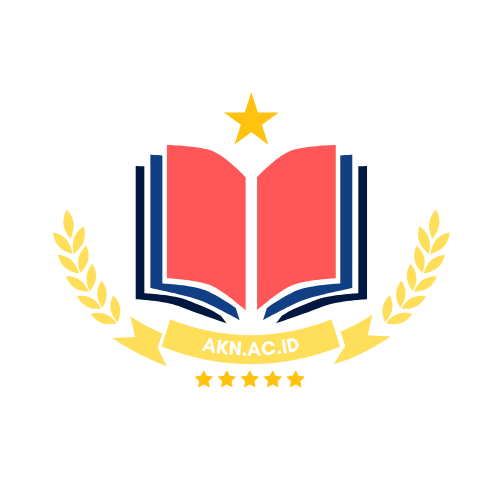




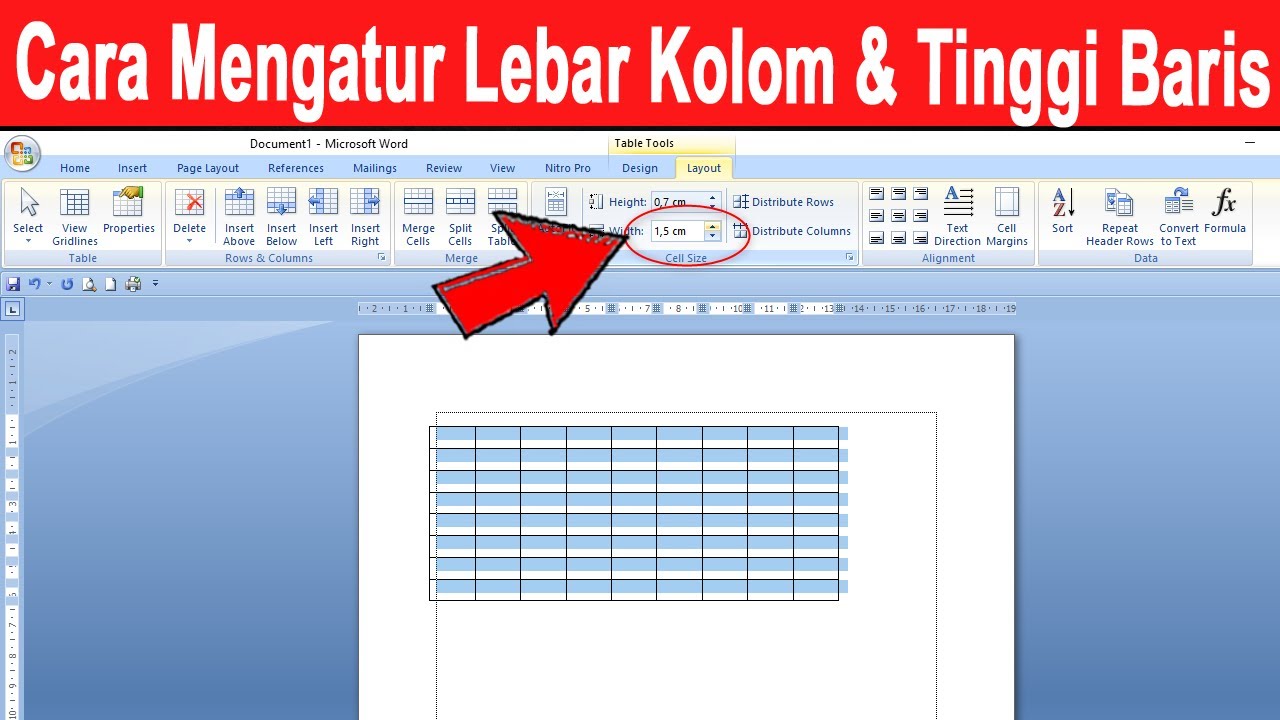

Tinggalkan Balasan